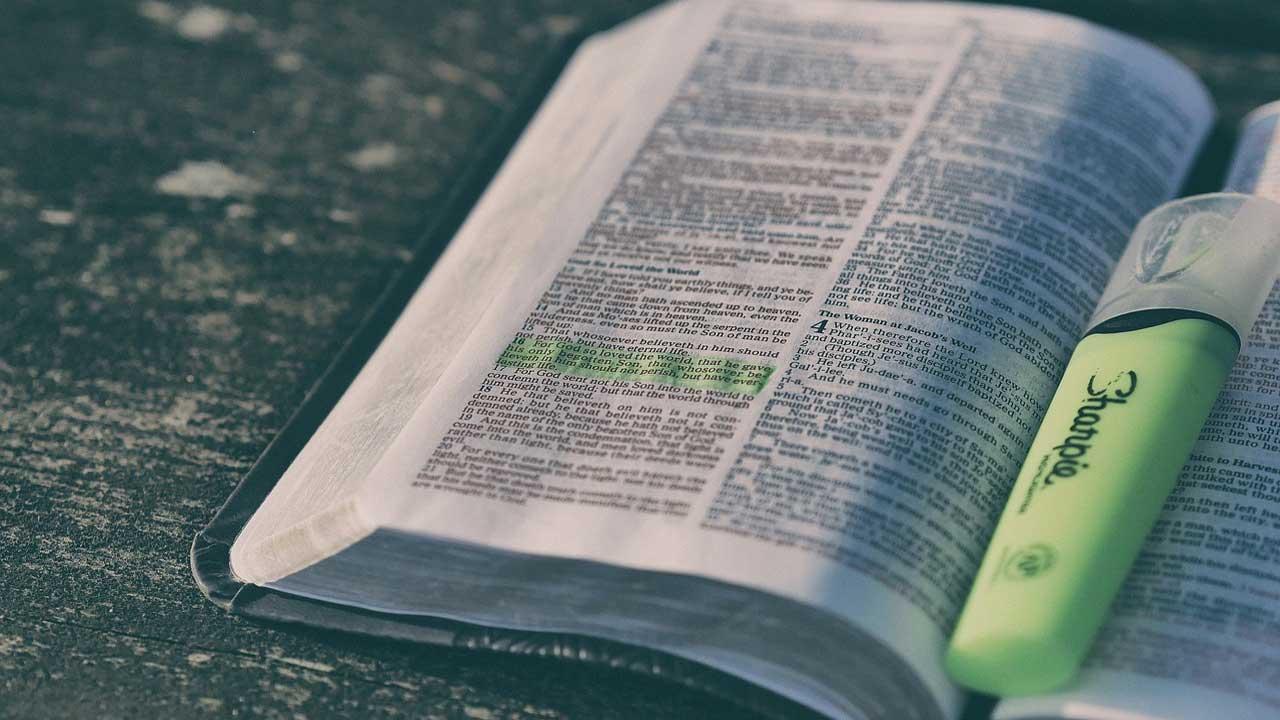Internet se ha convertido en la mejor herramienta a la hora de buscar información para estudiar, crear un trabajado o, simplemente con el fin de recopilar información para cualquier otro motivo, gracias a la función que nos permite copiar el contenido de una web en cualquier otro documento. Sin embargo, nos podemos encontrar con que alguna que otra web ha deshabilitado esta función y, en su defecto, muestra un mensaje irónico.
Realmente, estas páginas web, lo que hacen su gran mayoría, es deshabilitar el funcionamiento del clic derecho para evitar que los usuarios puedan acceder al botón derecho del ratón tras seleccionar el texto que quieren copiar, en la mayoría de los casos, aunque algunos únicamente desactivan la posibilidad de permitir al usuario copiar texto al portapapeles.
Al inhabilitar el funcionamiento del botón derecho del ratón, tampoco permite descargar la imagen o imágenes de la web de forma natural. Afortunadamente, para cada problema relacionado con la informática, hay una solución y en esta ocasión, no iba a ser menos. En este artículo hemos recopilado las mejores opciones para copiar el texto de una web que ha bloqueado la opción de copiar.
Con el teclado
Dependiendo de cómo esté implementada la función que nos permite a los usuarios copiar el texto seleccionado al portapapeles (inhabilitando el botón derecho del ratón o desactivando la posibilidad de copiar texto con el botón derecho del ratón), podemos recurrir a un atajo al atajo de teclado que nos permite copiar texto en Windows, Linux y macOS, un atajo de teclado universal.
Una vez hemos seleccionado el texto que nos interesa copiar de una web, tan solo debemos utilizar el atajo de teclado Control + C y Control + V para pegarlo en el documento donde queremos conservarlo. Utilizar esta opción es la más recomendable, ya que no implica la instalación de ninguna extensión ni aplicación de terceros.
Además también tenemos la posibilidad de utilizar la combinación de teclas Win + ImpPnt Que nos permite copiar el contenido de la web al portapapeles y además automáticamente Windows crea un fichero en formato PNG con esa captura de pantalla. Eso nos permitirá escanear dicha captura por un programa de reconocimiento de caracteres, como veremos más adelante, y así extraer el texto contenido en cuestión de segundos.
Desactivando JavaScript
El código que impide copiar el texto de una página web es una línea de JavaScript. Si se trata de textos muy largos, la solución más sencilla pasa por desactivar JavaScript en el web donde se encuentra el texto para así eliminar esta función. El método más sencillo para desactivar el JavaScript en una página web concreta, es pulsar sobre el candado se muestra en la parte delantera de la URL y, en el menú que se muestra, pulsar en Permisos de este sitio. A continuación, nos dirigimos a la línea JavaScript y los desactivamos.
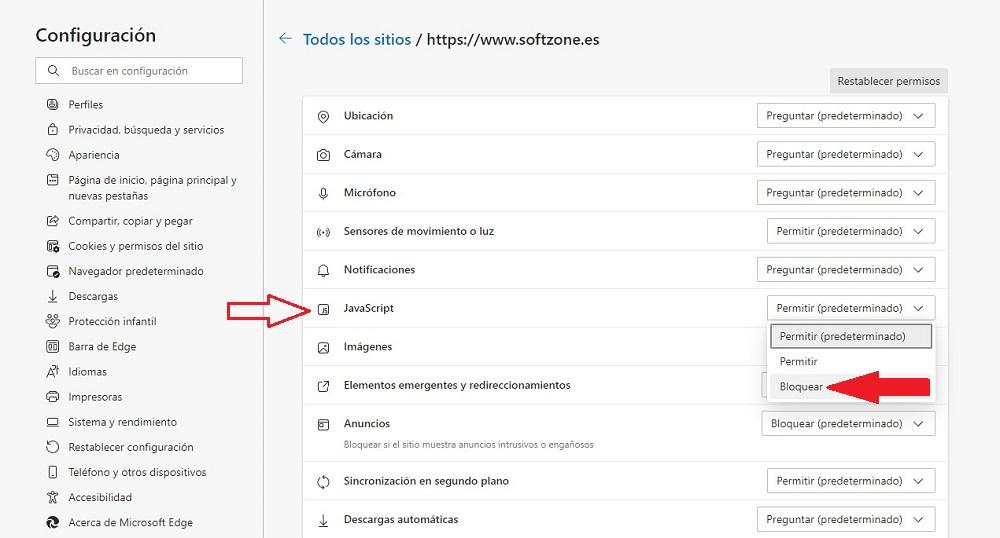
Activa el Modo lectura
Por regla general utilizamos nuestro navegador de internet de manera convencional tecleando la web a la que queremos acceder en la correspondiente barra de direcciones. En ese instante en pantalla aparece el contenido de esta para que podamos interactuar de un modo u otro desde el propio programa. Pero tal y como os hemos comentado antes, en ocasiones cuando intentamos capturar el texto que forma parte de esa web en concreto, la misma lo bloquea y no nos deja extraerlo de forma convencional.
Esta es una medida que toman ciertos desarrolladores web para proteger los contenidos almacenados en su proyecto. Pero para poder saltarnos esta limitación que os comentamos en estas líneas, una interesante opción que tenemos al alcance de la mano es activar el Modo lectura. Lo primero que debemos tener en consideración es que esta es una característica que no encontramos en todos los navegadores actuales. Sin embargo, es interesante saber que podremos hacer uso de la misma en algunos programas de estas características tan conocidos como Google Chrome o Firefox de Mozilla.
El modo de visualización de contenidos que os comentamos nos presenta, una vez lo hemos puesto en marcha, una pantalla con un texto limpio y sin distracciones para así leer de una manera mucho más cómoda. Pero al mismo tiempo, además de optimizar las tareas de lectura de contenidos online, esta función en muchas ocasiones desactiva el bloqueo de esos textos, que es precisamente lo que buscamos en estas mismas líneas.
Esto quiere decir que si necesitamos copiar un determinado contenido en forma de texto de una web que lo bloquea, basta con que activemos el modo de lectura que os comentamos para poder copiar el mismo y pegarlo en otro documento. Así, este es un proceso que podremos repetir con tantas páginas web como deseemos y que bloqueen sus contenidos de este tipo.
Con estas extensiones
Si tenemos en cuenta que no todo el mundo utiliza atajos de teclado incluso para operaciones tan sencillas como copiar texto, para los usuarios que no los utilicen, la solución más sencilla pasa por instalar alguna de las diferentes extensiones que os mostramos a continuación.
Básicamente estas extensiones o complementos se centran en proporcionarnos la función de extracción de texto que os comentamos directamente desde el navegador. Estas las podremos instalar en Google Chrome o cualquier otro programa basado en el motor de renderizado de Chromium, qué son precisamente las propuestas de este tipo más usadas.
Simple Allow Copy
Gracias a la extensión Simple Allow Copy, la protección de determinadas páginas web que impiden copiar texto desaparece completamente. El funcionamiento de esta extensión es tan sencillo como pulsar sobre la extensión para ejecutarla y seleccionar el texto que queremos copiar a través del botón derecho del ratón. Esta extensión funciona capturando las interacciones del usuario, por lo que algunas páginas web pueden no responder correctamente con ella.
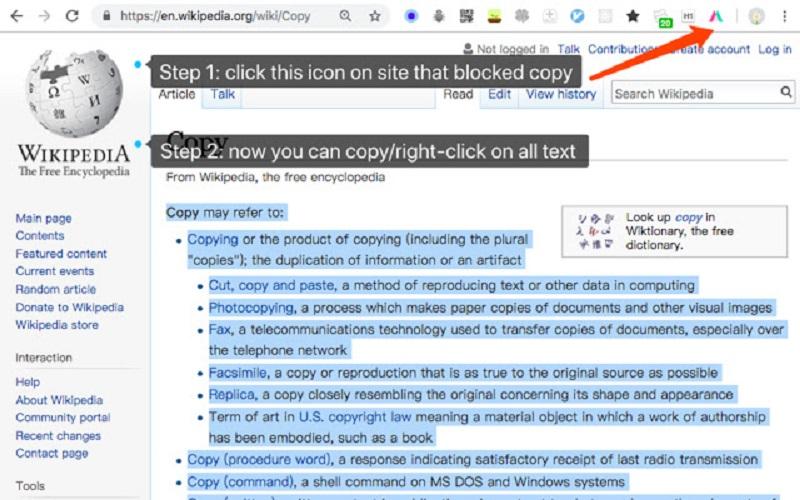
El código de esta extensión está disponible en GitHub, por lo que, si tenemos alguna duda acerca de su funcionamiento y sabemos de programación, podemos acceder a tu código para comprobar su funcionamiento. Esta aplicación está disponible en la Chrome Web Store para Chrome, Edge, Opera y Vivaldi a través del siguiente enlace
Me gusta y me gusta menos
Sacar todo el provecho que nos ofrece esta extensión que instalamos en el navegador es tan sencillo como seleccionar el texto de la web que deseamos extraer una vez la hayamos activado. Como ello lo haremos a través del botón derecho del ratón para indicar al complemento que deseamos usarlo. Acostumbrarnos al uso del botón alternativo del ratón para este tipo de tareas quizá nos cueste un poco al principio que a que no estamos acostumbrados desde hace años.
Copycat
Gracias a la extensión Copycat podemos saltarnos la restricción que establecer algunos desarrolladores web para evitar que cualquier persona pueda copiar el texto que se muestre en ella. El funcionamiento de la aplicación es tan sencillo como instalarla en el equipo, seleccionar el texto y pulsar el botón derecho del ratón para seleccionar la opción Copycat.
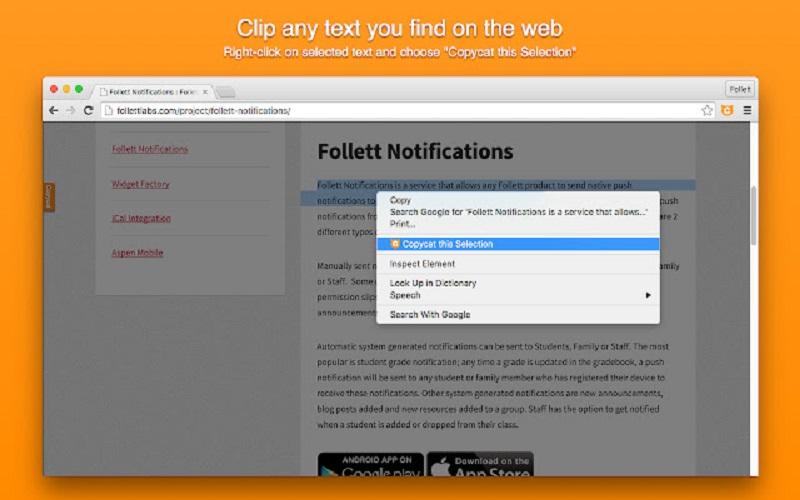
La extensión se encargará de copiar al portapapeles de Windows el texto en formato plano. Desde allí, podemos copiarlo a cualquier aplicación que queramos sin ningún problema. Podemos a activar el funcionamiento de esta extensión mediante un atajo de teclado, extensión que está disponible en la Chrome Web Store para Chrome, Edge, Opera y Vivaldi (además de otros navegadores basados en Chromium) y para Firefox, desde su tienda de extensiones. Dependiendo de cuál sea nuestro navegador, podemos descargar esta extensión a través de los siguientes enlaces.
Pros y contras
Al igual que sucedía en el caso anterior para aprovecharnos de esta función desbloqueo para poder copiar el texto de una web, no tenemos más que utilizar el botón derecho del ratón para seleccionar los párrafos deseados y copiarlos. Aquí no vamos a encontrar más funciones adicionales que la que nos interesa en este caso, tal y como sucede con otras extensiones similares.
Enable Copy
Enable Copy es una extensión que funciona de forma similar a la primera, tan solo debemos pulsar sobre la aplicación para que se eliminen las restricciones que impiden copiar el texto que previamente hemos seleccionado. No tiene ninguna opción de configuración y la podemos descargar a través de la Chrome Web Store para Chrome, Edge, Opera y Vivaldi a través de este enlace.
Top y menos top
Si algo caracteriza a esta extensión que podemos instalar en los diferentes navegadores con motor Chromium, es la sencillez de uso que nos proporciona a la hora de extraer texto de páginas que lo bloquean. No dispondremos de parámetros de configuración que nos permitan tener un mayor control sobre el proceso de copiado ni pegado de esos fragmentos de texto.
Convertirlo a PDF
Otra posibilidad que tenemos a nuestra disposición pasa por convertir la página web a formato PDF, a través de las opciones de impresión. Al convertir una página web a formato PDF, la restricción de la web que impide utilizar la función Copiar desaparece. Una vez hemos convertido la web a formato PDF, tan solo debemos abrirlo, seleccionar el texto que queremos copiar y con el botón derecho del ratón copiar o bien utilizarlo el atajo de teclado Ctrl + c. No hace falta recurrir a ampliaciones de terceros para poder imprimir páginas web en PDF, ya que podemos instalar la impresora PDF nativa disponible tanto en Windows 10 como en Windows 11, impresora denominada Microsoft Print to PDF.

Con estas páginas web y una captura de pantalla
Otro método que tenemos a nuestra disposición para copiar texto de una web que no se deja es utilizando el reconocimiento de caracteres a través de una captura de pantalla la web que no nos permite copiar el texto físicamente al portapapeles. Para hacer una captura de pantalla, Windows pone a nuestra disposición diferentes métodos. Para este caso en concreto, seleccionar únicamente una parte de una web donde se muestra un texto, debemos seleccionar la opción Recorte de ventana, que es la tercera opción disponible al utilizar el atajo de teclado Mayús + Win + s.
Convertio
A través de esta página web, podemos reconocer el texto de cualquier página web de forma totalmente gratuita subiendo una captura de la web donde se muestra el texto que queremos copiar. Esta web utiliza la plataforma de Google que permite reconocer texto, por lo que podemos utilizarla con cualquier idioma, por poco hablado que sea. Esta web, nos permite reconocer el texto de hasta 10 imágenes de forma gratuita sin necesidad de registrarnos.
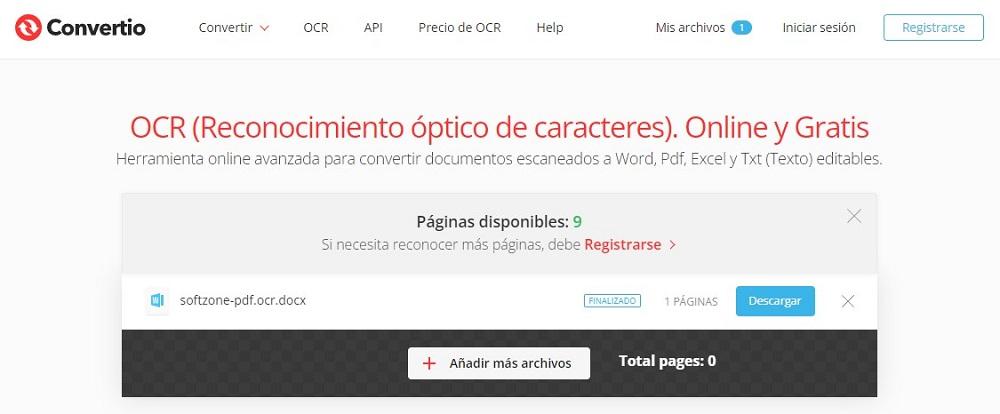
El funcionamiento de esta web es muy completo es una excelente opción, siempre y cuando los textos que queremos convertir en letras no sean demasiado largos, ya que, de lo contrario, la imagen tiene que ser muy grande y la web no será capaz de reconocerlo correctamente. Podemos acceder a esta web a través del siguiente enlace. Una vez el texto ha sido reconocido, la web nos permite descargar un archivo de Word en formato .docx con el texto de la imagen.
Lo mejor y lo peor
Esta es una aplicación web que nos propone de forma predeterminada una buena cantidad de herramientas funciones. En el caso que nos ocupa no tenemos más que subir la captura de la web de la que deseamos extraer el texto para que se ponga en funcionamiento y la imagen como tal se convierta en un texto legible por cualquier editor. Destaca por su rapidez de funcionamiento sin embargo es preferible que los textos contenidos en las imágenes que subamos no sean demasiado largos.
Free Online OCR
Otra interesante web que también nos permite reconocer texto de capturas de pantalla para convertirlas en texto plano es Free Online OCR, una web muy simple y sin ningún tipo de limitación que se encargará de reconocer el texto de cualquier imagen que subamos en prácticamente cualquier formato (.jpeg, .gif, .png, .tiff e incluso .pdf).
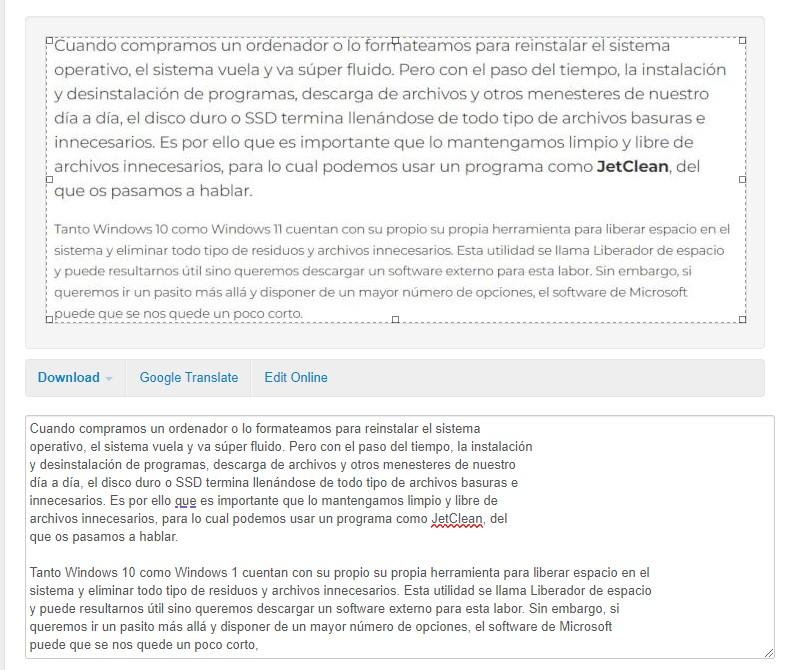
El uso de esta web para reconocer el texto de páginas web es completamente gratuito, no requiere de una cuenta de usuario y podemos utilizarlo sin ningún tipo de límite. Podemos acceder a esta web y reconocer el texto de las capturas de pantalla de las webs que no permiten reconocer el texto a través del siguiente enlace.
Pros y contras
Lo mejor que tiene esta aplicación web para extraer los textos de cualquier imagen es que podemos usarla de forma totalmente gratuita. Además merece la pena destacar que no nos impone ningún tipo de límite en cuanto a la extensión de los textos contenidos en las imágenes que subimos. Al mismo tiempo decir que es compatible con los formatos de fotos más utilizados ahora mismo, por lo que es rara vez tendremos problemas en este sentido. Sin embargo carece de funciones adicionales que nos permitan realizar otras tareas relacionadas con las imágenes.